Nuestro ordenador está formado por diferentes elementos de hardware que unidos entre sí y con la ayuda del sistema operativo consiguen darle vida a nuestro PC. Para poder mantener estos elementos funcionado de forma correcta deben ser actualizados mediante drivers, los cuales con el paso del tiempo se van guardando y ocupando espacio en nuestro disco duro. Por ello, si queremos dar una limpieza y eliminar resto de drivers innecesarios, podemos optar por un programa como Driver Cleaner.
Los drivers no son más que aplicaciones necesarias para que los diferentes componentes conectados a nuestro ordenador puedan funcionar. Por defecto, Windows cuenta con una base propia con un gran número de controladores. De igual forma los propios fabricantes también lanzan sus propios drivers para recurrir a ellos en caso de que Windows no pueda instalarlos automáticamente.
El problema que nos encontramos es que, con el paso del tiempo, los controladores antiguos como las copias de seguridad tienen acumularse de forma innecesaria. Esto puede suponer un problema tanto de cara al almacenamiento, ya que terminan ocupando un valioso espacio, como para evitar conflictos con las nuevas actualizaciones que vayan surgiendo, o que terminen ralentizando o dañando nuestro sistema.
Driver Cleaner es una aplicación desarrollada por Driver Heaven Ltd. Es simple, práctica y confiable, que nos ayudará a limpiar y eliminar las partes de los drivers que se quedan almacenados en nuestro sistema después de desinstalar los controladores antiguos. De esta forma nos ayuda a evitar conflictos con los conductores, manteniendo el sistema seguro y estable. Este software ofrece soporte para tarjetas gráficas ATI, nVidia, Creative, Realtek, SIS, 3Dfx, S3 entre otras.
Borra drivers y evita conflictos con los controladores de Windows
A la hora de instalar el programa debemos de asegurarnos de que seleccionamos dentro del apartado de idiomas, el español. De esta forma, aunque el programa viene por defecto en inglés, podremos cambiar el idioma directamente desde su interfaz.
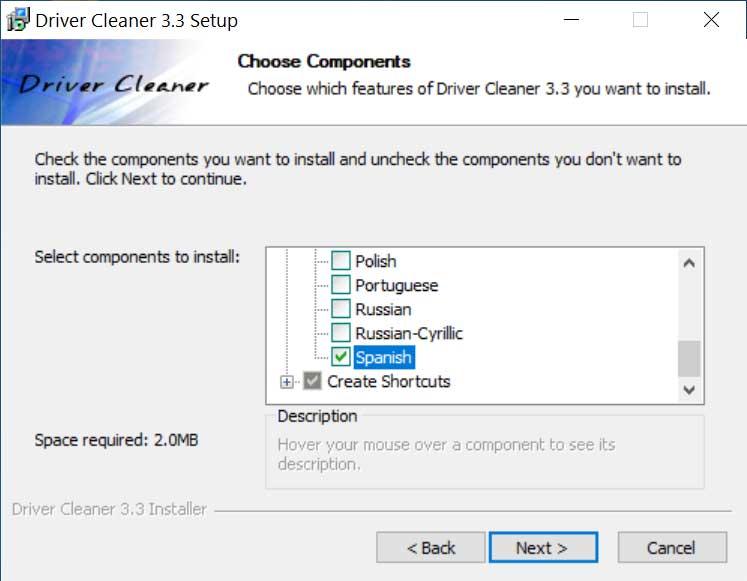
Borra restos de drivers con un par de clics
Una vez iniciamos la aplicación nos encontramos con una interfaz clásica, tremendamente simple y fácil de usar. Podemos empezar por cambiar el idioma a través del apartado de «Options» y «Language». Aquí seleccionamos «Spanish» y pulsamos en «Save», para que la traducción se lleve a cabo. Es importante que durante la instalación hayamos seleccionado que se instale la traducción para que luego podamos cambiarla.
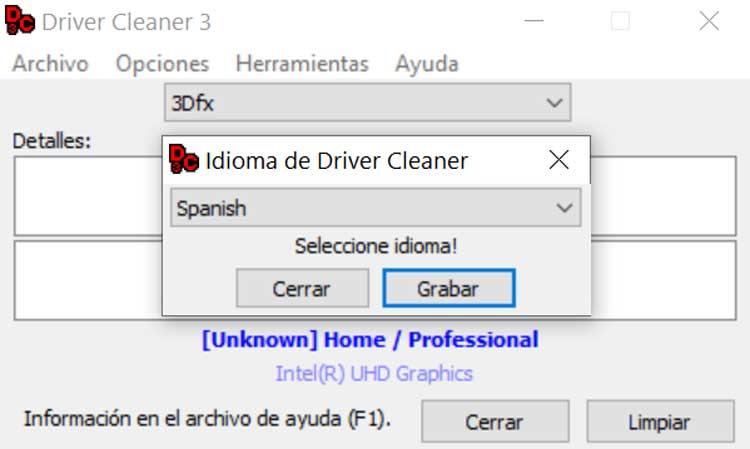
Una vez lo tenemos en español, ya podemos empezar el proceso de limpieza. Para ello pulsamos en la pestaña para que se nos abra una lista desplegable, desde donde debemos escoger el driver que queremos quitar/eliminar los restos que nos causan problemas errores y por último pulsamos en «Limpiar». En algunos casos, es posible que sea necesario reiniciar el sistema para asegurarnos de que los rastros se borren por completo.
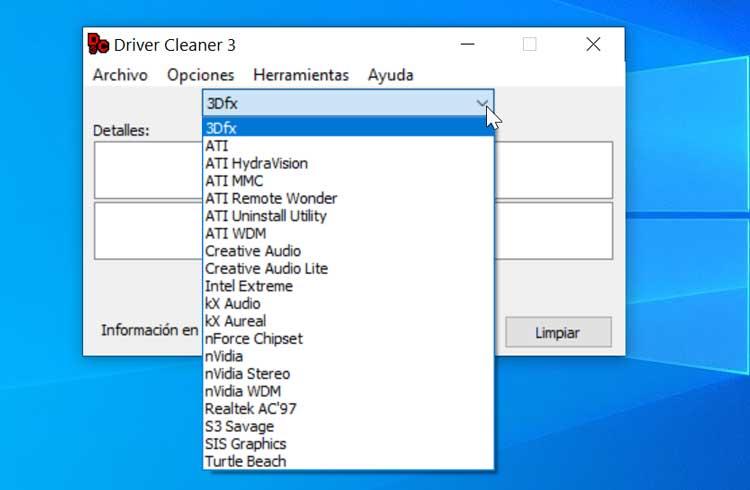
Crea copias de seguridad para mayor tranquilidad
Realizar la copia de seguridad de archivo es posible, por lo que, si algo saliera mal, disponemos de la posibilidad de restaurar el sistema, así como la exclusión de ciertas ubicaciones. El programa también cuenta con una utilidad que se encarga de buscar actualización de los controladores (ATI y nVidia) y nos advierte cuando haya una versión nueva disponible.
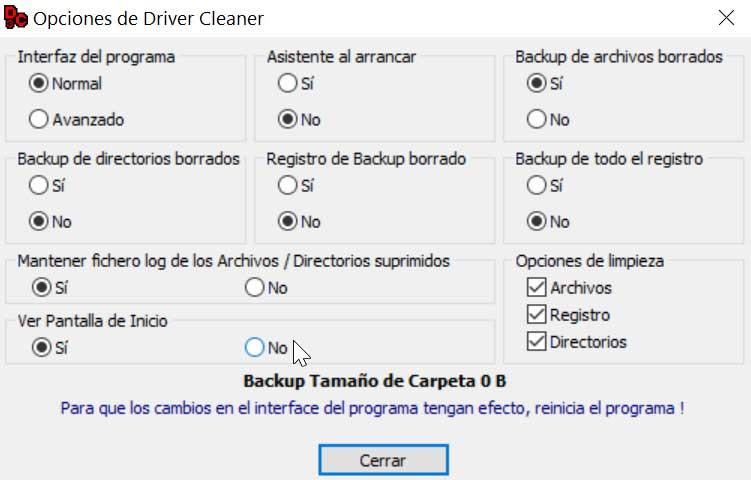
Para decirle al programa que queremos que realice una copia de seguridad de los controladores que vamos a eliminar, debemos acceder a la pestaña de «Opciones» y posteriormente pulsar en la pestaña de «Opciones». Aquí encontraremos diferentes casillas de Bakcup que debemos de activar si queremos que se hagan efectivo. Una vez terminado, debemos de reiniciar el programa para que los cambios se hagan efectivos.

De esta forma cada vez que hagamos limpieza de los controladores el programa se encargará de hacer una copia de seguridad de los mismos. En caso de que queramos restaurarla, debemos de acudir al menú de «Opciones» y pulsar en «Backup Cleaner» para seleccionar si queremos realizar la restauración de un «Archivo/Directorio», «Registro» o «Log».
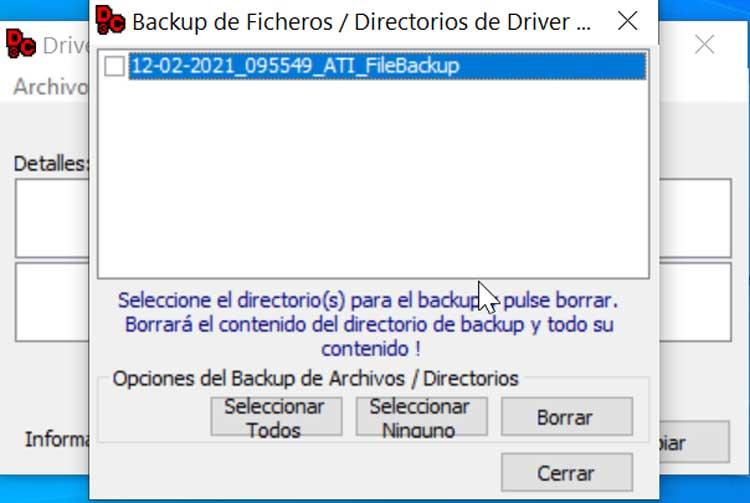
Conclusiones
A la hora de eliminar restos de drivers de nuestro ordenador para evitar conflictos o eliminar espacio de nuestro disco duro, Driver Clenaer puede resultarnos de gran utilidad. Eso sí, ni que decir tiene, que utilizar este tipo de programas, conlleva sus riesgos y no deberíamos borrar ningún driver que no estemos totalmente seguro que es inservible. En caso de hacerlo, siempre es recomendable que activemos la opción de copia de seguridad, para que en caso de cualquier inconveniente podamos revertir cualquier decisión errónea.
Descargar Driver Cleaner
Driver Cleaner se puede descargar de manera gratuita, si bien hay que tener en cuenta que en su página web las descargas están suspendidas por motivos de actualización. En Internet podemos encontrar algunas páginas donde poder descargarlo, como por ejemplo desde aquí. Hay que tener en cuenta que el programa no cuenta actualmente con soporte, pero esto no impide que se completamente funcional. Es compatible con las diferentes versiones de Windows desde XP hasta Windows 10.
Alternativas a Driver Clenaer
Si estamos buscando un programa con el que poder borrar restos de controladores, por lo que os dejamos algunas alternativas a tener en cuenta:
Driver Fusion
Con esta completa aplicación para los drivers del PC, podremos gestionar los dispositivos que lo componen, permitiéndonos instalar y desinstalar drivers de manera sencilla. De esta manera podremos eliminar restos de controladores que lo único que hace es estorbar a los drivers que realmente nos son de ayuda. Lo podemos descargar desde este enlace.
Driver Magician
Este programa también nos permite llevar a cabo un buen número de tareas con los drivers, incluyendo la eliminación de los mismos. También podremos crear una copia de seguridad de los mismos para evitar tener que buscar todos aquellos drivers que hemos perdido o que bajamos de Internet. Podemos descargar Driver Magician desde aquí.
Driver Sweeper
Esta aplicación se encarga de la eliminación de los controladores, borrando todos los archivos sobrantes de este tipo, así como hacer una copia de seguridad de los mismos. Su funcionamiento es muy simple, aunque hay que tener cuidado con los riesgos que conlleva el borrar drivers. Podemos descargarlo desde sitio web oficial.


